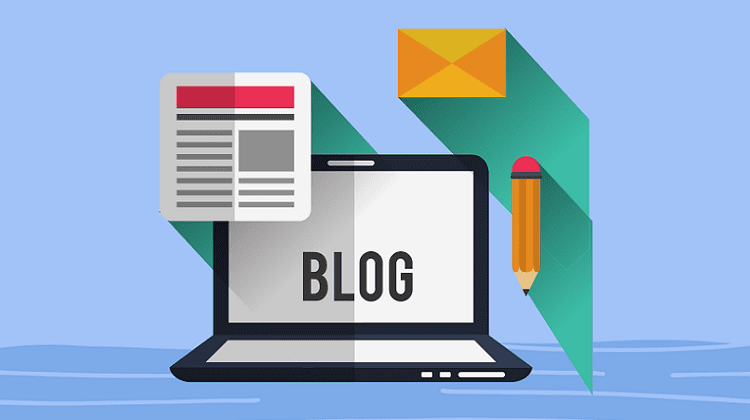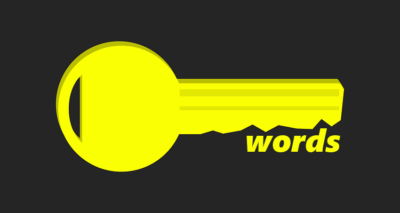Κάποτε, για να δημιουργήσουμε τη δική μας ιστοσελίδα χρειάζονταν είτε γνώσεις προγραμματισμού είτε να πληρώσουμε έναν επαγγελματία. Πλέον, μπορούμε να φτιάξουμε μία ιστοσελίδα δωρεάν και χωρίς ειδικές γνώσεις. Στον οδηγό θα δούμε βήμα προς βήμα τη δημιουργία blog και site με την πιο φιλική πλατφόρμα που μιλάει τη γλώσσα μας και μας επιτρέπει να φτιάξουμε εύκολα τη δική μας σελίδα.
Προτάσεις συνεργασίας
Τα νέα άρθρα του PCsteps
Γίνε VIP μέλος στο PCSteps
Τι είναι το blog και πώς διαφέρει η δημιουργία site με τη δημιουργία blog
Από τεχνικής άποψης, η δημιουργία site δεν έχει καμία διαφορά από τη δημιουργία blog. Πρακτικά, το blog είναι μια εξειδικευμένη ιστοσελίδα, όπως αντίστοιχα εξειδικευμένο είναι ένα e-shop.
Η λέξη blog προέρχεται από τη λέξη weblog, που είναι συνδυασμός του web (ιστός, με την έννοια του Internet ως “παγκόσμιου ιστού”) και του log (αρχείο καταγραφής).
Ένα blog είναι μια ιστοσελίδα, κυρίως ενημερωτικού ή ψυχαγωγικού χαρακτήρα, όπου αναρτώνται τακτικά δημοσιεύσεις. Συνήθως, οι δημοσιεύσεις παρουσιάζονται σε αντίστροφη χρονολογική σειρά, από τη νεότερη προς την παλαιότερη.

Ένας μεγάλος αριθμός από blog είναι προσωπικά, με έναν μόνο αρθρογράφο. Θα βρούμε όμως και σημαντικό αριθμό από επαγγελματικά blog, με ομάδα αρθρογράφων, τα οποία έχουν γνωρίσει ιδιαίτερη επιτυχία διεθνώς.
Ένα χαρακτηριστικό παράδειγμα είναι η ιστοσελίδα Mashable, την οποία ξεκίνησε ο Pete Cashmore σαν ένα απλό προσωπικό blog τον Ιούλιο του 2005 από το σπίτι του, όταν ήταν μόλις 19 ετών.
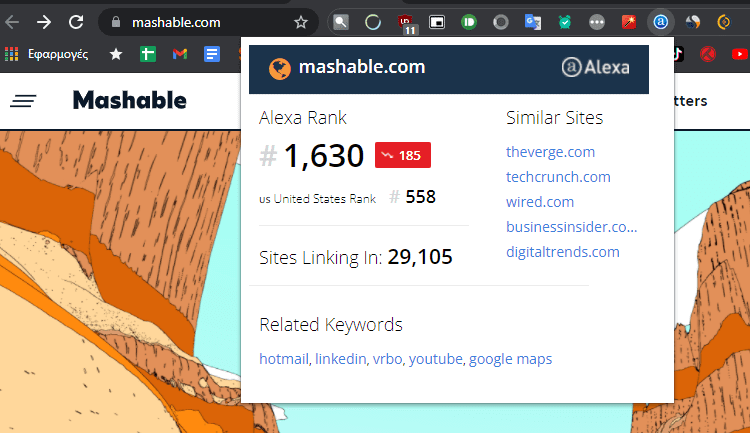
Σήμερα, το Mashable έχει δεκάδες υπαλλήλους και δεκάδες εκατομμύρια επισκέπτες κάθε μήνα. Εκτιμάται πως βρίσκεται ανάμεσα στις μεγαλύτερες σε επισκεψιμότητα ιστοσελίδες στον κόσμο.
Πλατφόρμες blogging: Η ευκολότερη μέθοδος για τη δημιουργία blog
Ένα σημείο-κλειδί για την εύκολη δημιουργία blog είναι οι έτοιμες πλατφόρμες blogging. Πιθανώς να έχετε ακούσει για το Blogger, για το WordPress.com, ή ακόμα και για το Wix.
Οι πλατφόρμες αυτές μας δίνουν αυτοματοποιημένα εργαλεία για τη διαμόρφωση της ιστοσελίδας, για τη δημιουργία των δημοσιεύσεων, και ταυτόχρονα δωρεάν φιλοξενία της σελίδας μας.
Με την κατάλληλη πλατφόρμα, για να φτιάξουμε μια ιστοσελίδα αρκεί απλά να κάνουμε drag and drop τα στοιχεία της για να τη διαμορφώσουμε στα μέτρα μας. Επίσης, η σύνταξη κάθε δημοσίευσης είναι εξίσου απλή με το να γράφουμε στο Word.
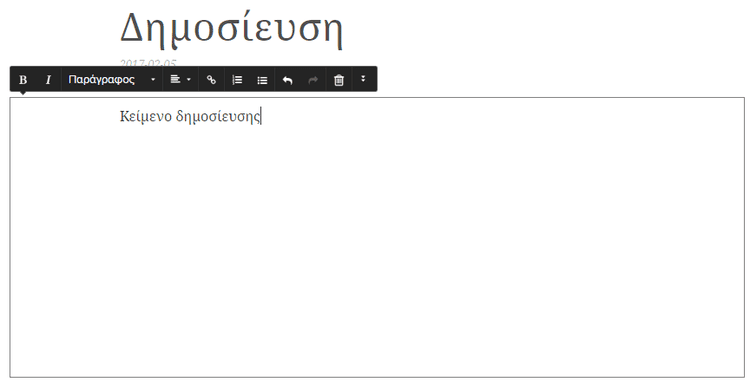
Αυτή τη στιγμή υπάρχουν αμέτρητες πλατφόρμες blogging, που μας επιτρέπουν τη δημιουργία προσωπικού blog δωρεάν.
Για τις ανάγκες του οδηγού επιλέξαμε τη Webnode. Έχοντας δοκιμάσει κατά καιρούς αρκετές πλατφόρμες, βρίσκουμε πως η Webnode ξεχωρίζει γιατί συνδυάζει την εύκολη δημιουργία blog με τις πλούσιες δυνατότητες παραμετροποίησης.
Έτσι, μπορούμε να έχουμε μια ιστοσελίδα ακριβώς όπως την θέλουμε, χωρίς τους περιορισμούς που εισάγουν συγκεκριμένες πλατφόρμες. Σε μελλοντικό οδηγό, θα κάνουμε αναλυτική σύγκριση ανάμεσα στις πιο γνωστές πλατφόρμες blogging.
Δημιουργία λογαριασμού και ονομασία blog
Το πρώτο βήμα για τη δημιουργία blog δωρεάν στη Webnode είναι να ανοίξουμε έναν δωρεάν λογαριασμό.
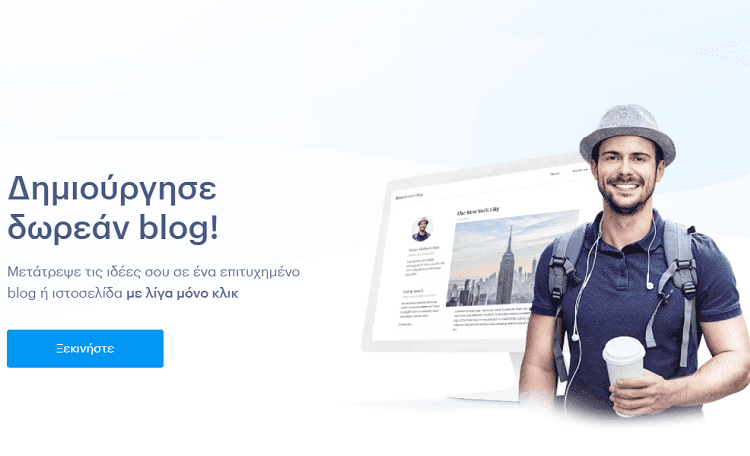
Το μόνο που χρειάζεται είναι να εισάγουμε ένα όνομα για την ιστοσελίδα μας, και να εγγραφούμε μέσω Google, Facebook, ή με μία έγκυρη διεύθυνση email και έναν ισχυρό κωδικό.
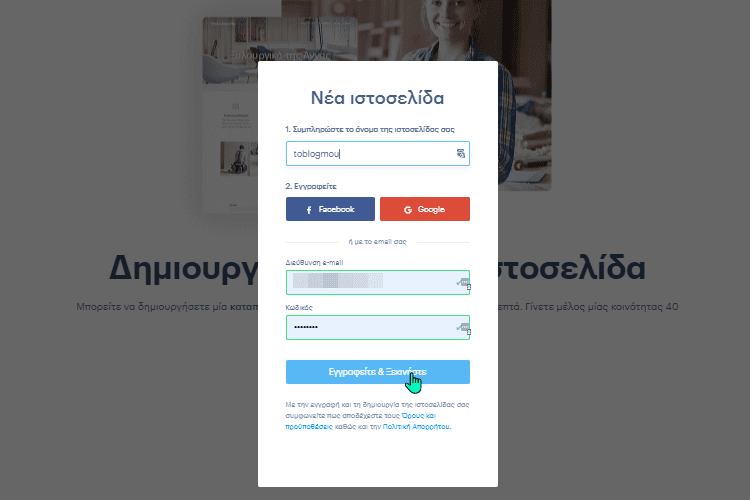
Αν για οποιοδήποτε λόγο η σελίδα δεν μας εμφανίζεται στα ελληνικά, πηγαίνουμε στο κάτω δεξιά μέρος της σελίδας, κάνουμε κλικ στο “Show All”, και στη συνέχεια επιλέγουμε τη γλώσσα μας.
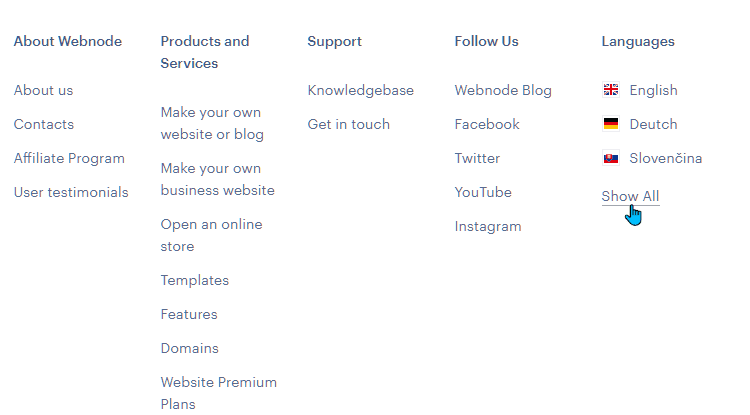
Να σημειώσουμε πως το όνομα που θα επιλέξουμε για το blog θα είναι και η διεύθυνση της σελίδας μας, της μορφής http://onoma.webnode.gr. Βεβαίως, μπορούμε όποτε θέλουμε να αποκτήσουμε ένα δικό μας domain και να το συνδέσουμε με το blog μας.
Βέβαια, με περισσότερους από 22 εκατομμύρια χρήστες στη Webnode, και εφόσον κάθε χρήστης μπορεί να δημιουργήσει απεριόριστα blog, τα ονόματα που έχουν ήδη χρησιμοποιηθεί είναι δεκάδες εκατομμύρια. Αυτό ισχύει σε κάθε γνωστή πλατφόρμα.
Αν επιλέξουμε κάποιο όνομα που χρησιμοποιείται ήδη, η Webnode δεν θα βγάλει κάποιο μήνυμα σφάλματος. Απλά θα προσθέσει έναν αριθμό σε αυτό.
Αυτό σημαίνει πως αν βάλαμε π.χ. myblog, θα δούμε έναν αριθμό μετά το όνομα. Για παράδειγμα, myblog72.webnode.gr. Αυτό φαίνεται άμεσα μετά την επιλογή ονόματος.
Να σημειώσουμε πως τα ονόματα κατοχυρώνονται άμεσα με τη δημιουργία της ιστοσελίδας, ακόμη και αν δεν αναρτηθεί ποτέ η σελίδα για δημόσια προβολή.
Ως εκ τούτου, ακόμα και αν το myblog.webnode.gr φαίνεται ελεύθερο αν το επισκεφθούμε, αυτό δεν σημαίνει πως το όνομα είναι διαθέσιμο για τη σελίδα μας.
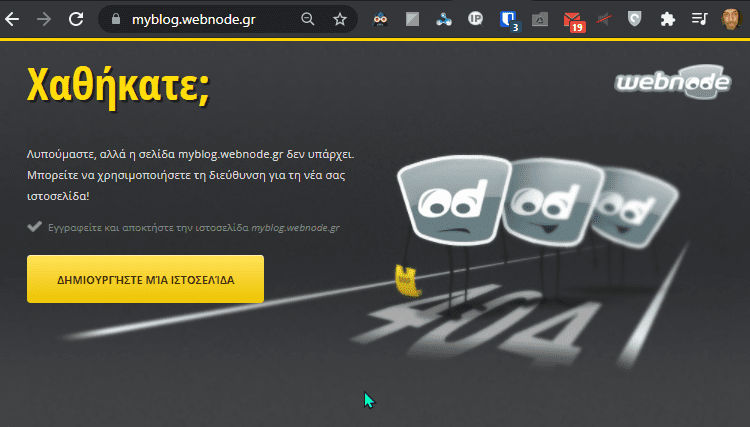
Φροντίζουμε λοιπόν να επιλέξουμε ένα πρωτότυπο όνομα, τουλάχιστον μέχρι να αποκτήσουμε ένα δικό μας domain, που είναι απαραίτητο για κάθε επιτυχημένο blog.
Email επιβεβαίωσης
Σύντομα μετά την εγγραφή θα έρθει ένα email στη διεύθυνση που δηλώσαμε. Θα πρέπει να κάνουμε κλικ στον σύνδεσμο που περιέχει, για να επιβεβαιώσουμε τον λογαριασμό μας.
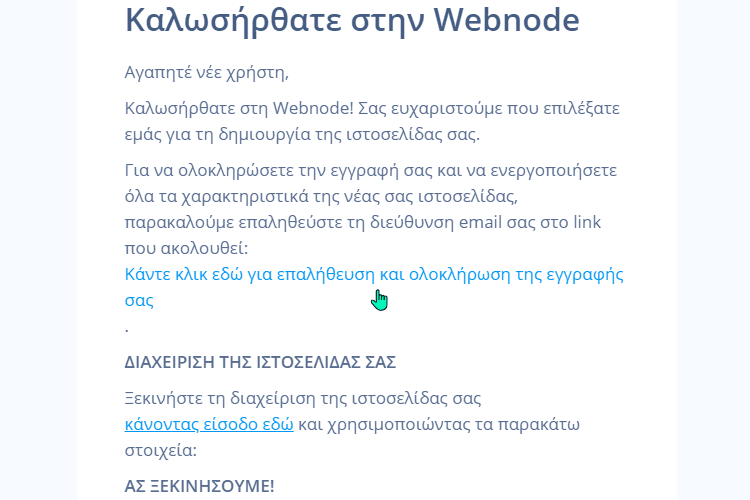
Αν δεν μας ήρθε καθόλου το email, και ελέγξαμε και την ανεπιθύμητη αλληλογραφία, ενδέχεται να γράψαμε λάθος τη διεύθυνσή μας.
Μπορούμε να την ελέγξουμε πηγαίνοντας στο μενού στην αρχική σελίδα…
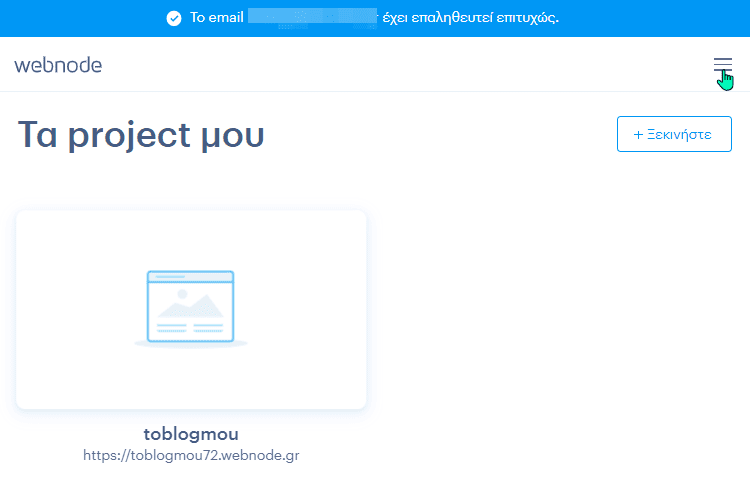
…και επιλέγοντας “Το προφίλ μου”…
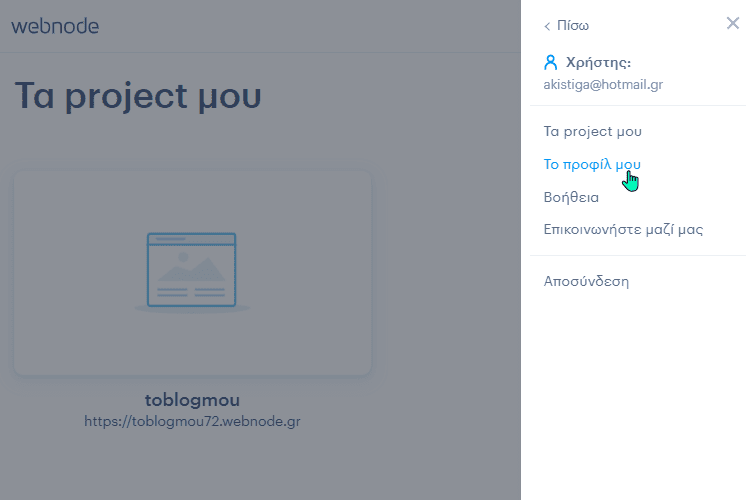
…μπορούμε να αλλάξουμε τη διεύθυνση αν είναι λανθασμένη, από την “Επεξεργασία”.
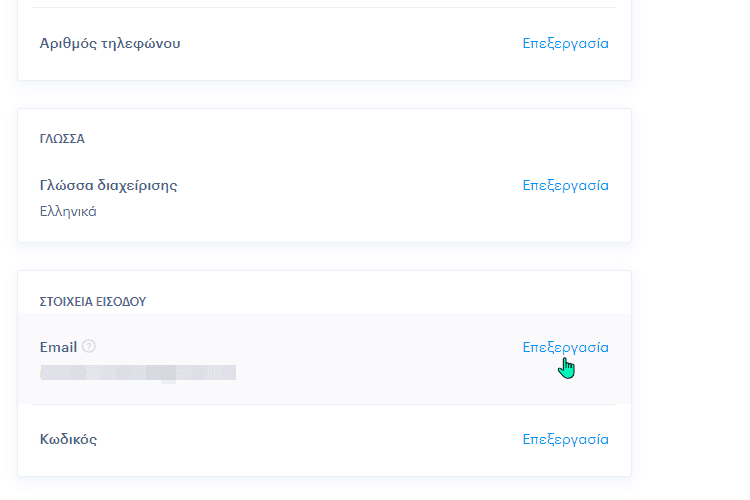
Είναι σημαντικό να έχουμε τη σωστή διεύθυνση, γιατί είναι απαραίτητη σε περίπτωση που ξεχάσουμε τον κωδικό μας.
Τα πρώτα βήματα για την δωρεάν δημιουργία blog
Στο επόμενο βήμα μετά την επαλήθευση της εγγραφής, η Webnode θα μας ζητήσει να επιλέξουμε τι είδους ιστοσελίδα θέλουμε να φτιάξουμε. Μας δίνει δύο επιλογές, όπου επιλέγουμε την ιστοσελίδα.
Η επιλογή E-shop προσθέτει πλήρεις δυνατότητες για αγορές και πληρωμές που έχουμε αναλύσει σε προηγούμενο οδηγό.
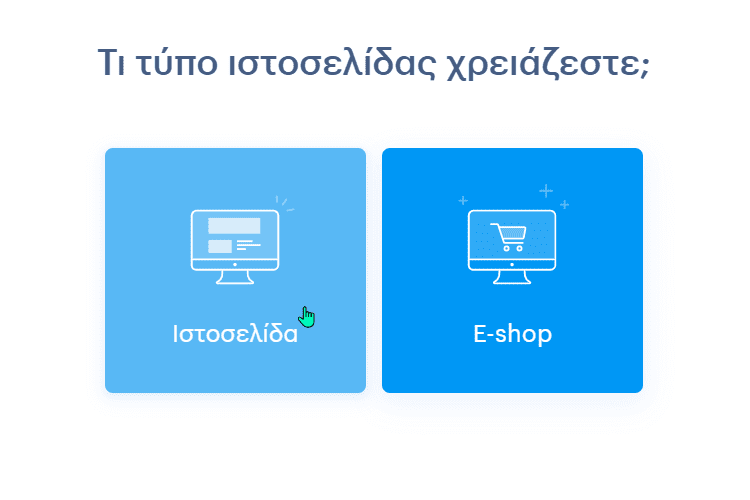
Επιλογή εμφάνισης (Template)
Στη συνέχεια, θα μας μεταφέρει αυτόματα στη σελίδα των υποδειγμάτων (template) του blog για να επιλέξουμε τη βασική εμφάνιση του.
Αν για κάποιον λόγο δεν εμφανιστεί η προεπιλογή με τα template των blog, αλλά η σελίδα με όλα τα υποδείγματα, επιλέγουμε εμείς το blog χειροκίνητα καθώς οι γραφίστες της Webnode έχουν δημιουργήσει ειδικές εμφανίσεις που είναι πιο βολικές για τη δημιουργία blog και απαιτούν λιγότερες ενέργειες.
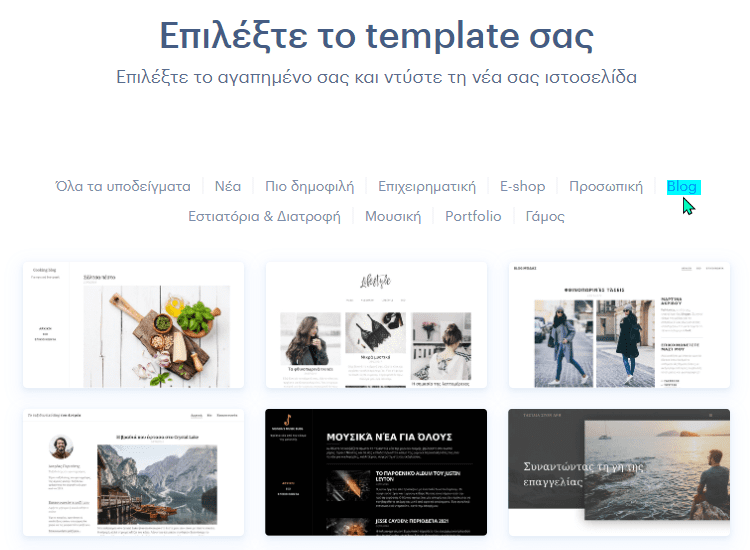
Σε κάθε ένα από τα template μπορούμε να επιλέξουμε το “Δες” για να δούμε πώς θα φαίνεται η σελίδα μας.
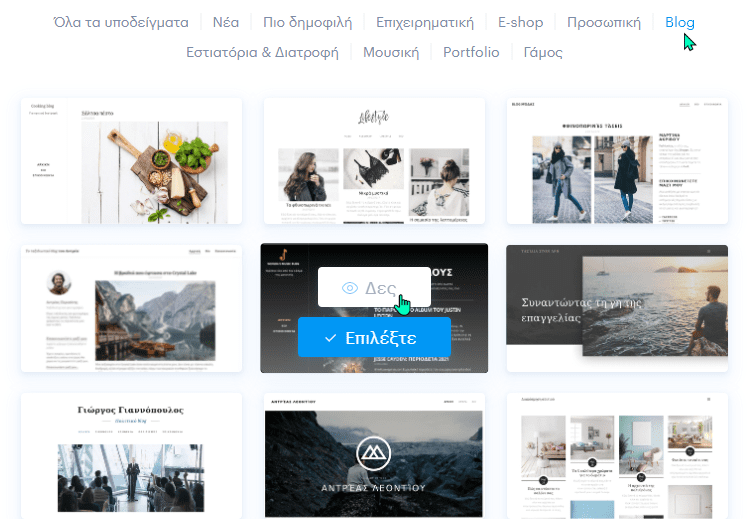
Έτσι, όταν είμαστε ικανοποιημένοι με κάποιο template, πατάμε το “Επιλέξτε template” πάνω δεξιά με την πράσινη ένδειξη.
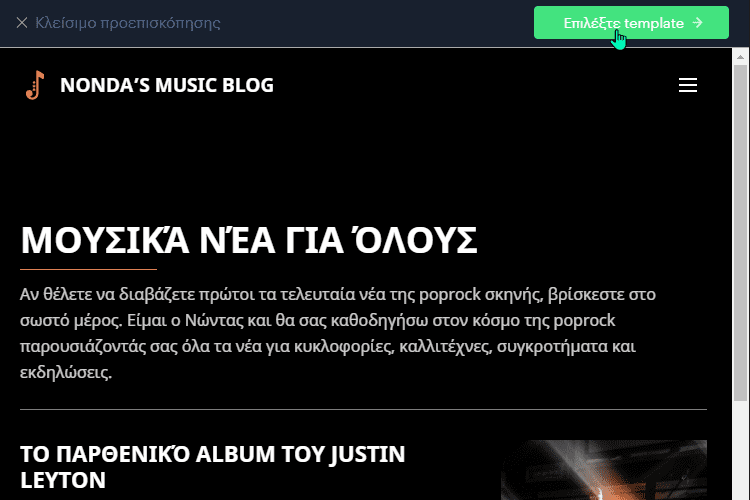
Λίγα δευτερόλεπτα αργότερα, η ιστοσελίδα μας είναι έτοιμη να την επεξεργαστούμε όπως θέλουμε.

Διαμορφώνοντας την εμφάνιση
H λειτουργία επεξεργασίας δείχνει το template που επιλέξαμε. Περνώντας τον δείκτη του ποντικιού πάνω από οποιοδήποτε από τα στοιχεία της σελίδας, εμφανίζονται διακεκομμένες γραμμές.
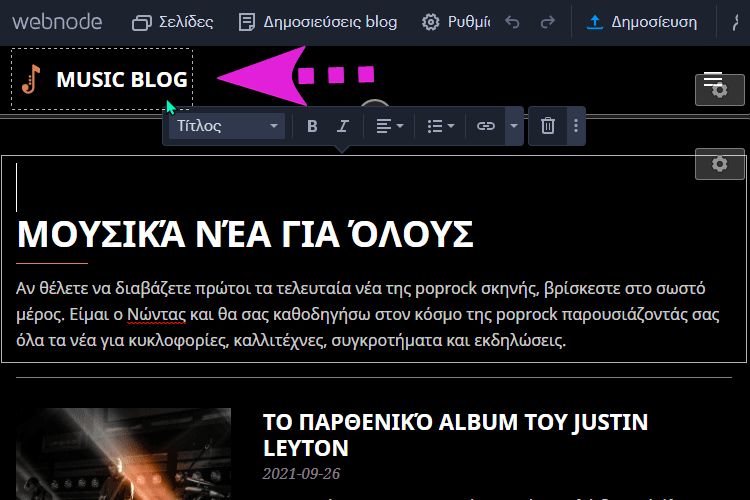
Επεξεργασία στοιχείων
Κάνοντας κλικ σε κάθε ένα από τα στοιχεία, θα εμφανιστούν επιπλέον επιλογές, ανάλογα με το είδος του στοιχείου.
Για παράδειγμα, κάνοντας κλικ στον τίτλο πάνω αριστερά, έχουμε τη δυνατότητα να αλλάξουμε το κείμενο, να αλλάξουμε τη μορφή του κειμένου, ή να το αντικαταστήσουμε με ένα λογότυπο.
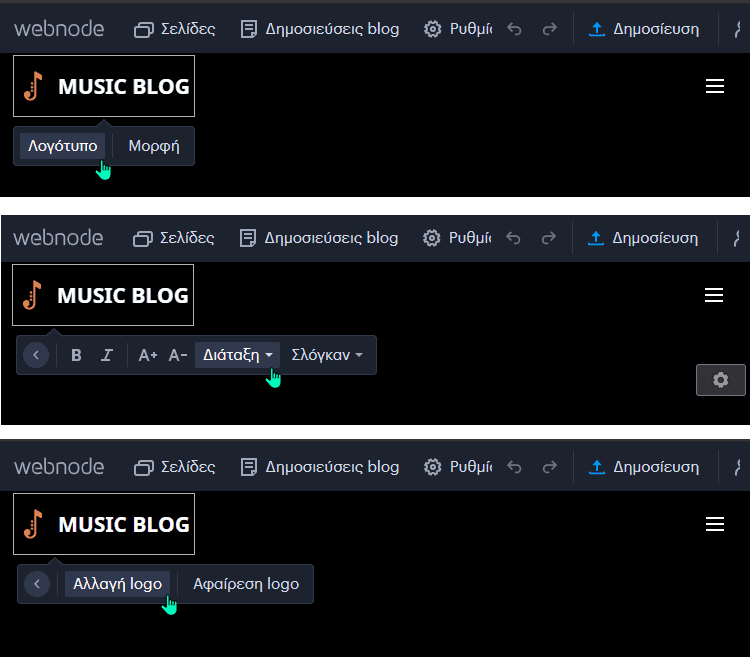
Διαγραφή στοιχείων
Σε στοιχεία που δεν είναι απαραίτητα, θα εμφανιστεί και ένας κάδος αχρήστων για να τα διαγράψουμε. Για παράδειγμα, μπορεί να μην θέλουμε κάποιες φωτογραφίες που εμφανίζονται. Σε γενικές γραμμές μπορούμε να αλλάξουμε εικόνες και κείμενο κατά το δοκούν.
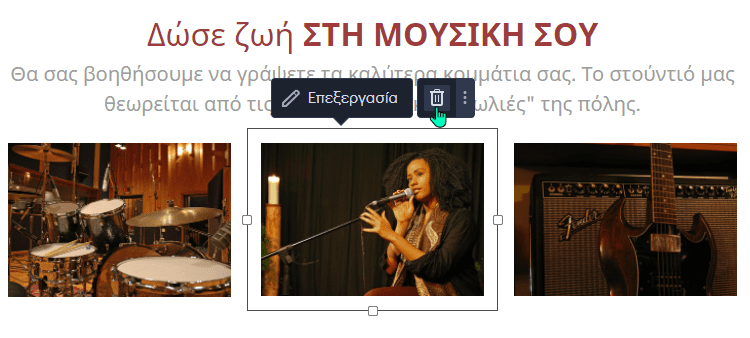

Πριν τη διαγραφή κάθε στοιχείου, το σύστημα θα ζητήσει επιβεβαίωση, για να μην σβήσουμε από λάθος κάτι που δεν θέλαμε να σβηστεί.
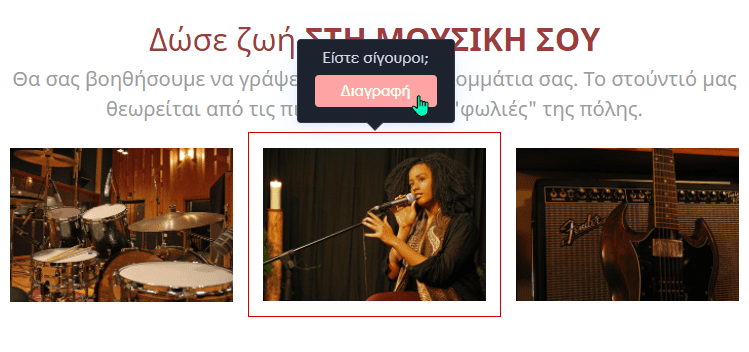
Προσθήκη νέων στοιχείων
Τοποθετώντας τον δείκτη ανάμεσα σε υπάρχοντα στοιχεία, θα εμφανιστεί ένα σύμβολο “+” για να προσθέσουμε επιπλέον πληροφορίες.
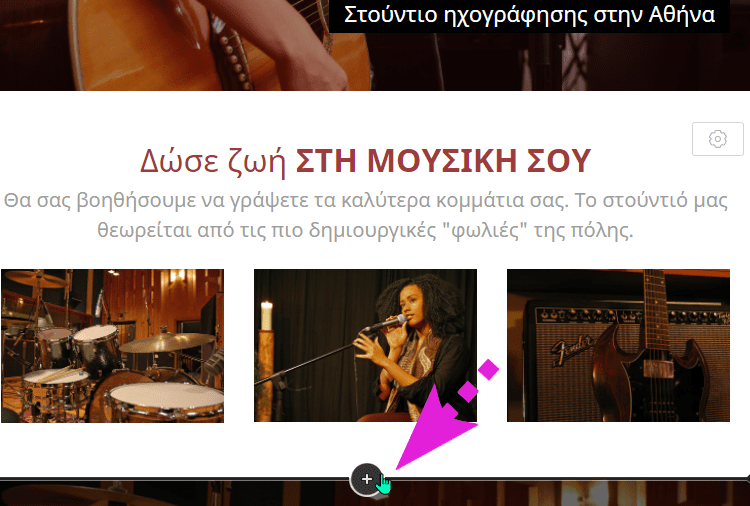
Αυτή η δυνατότητα λειτουργεί στη sidebar…

…στο κεντρικό τμήμα της σελίδας…
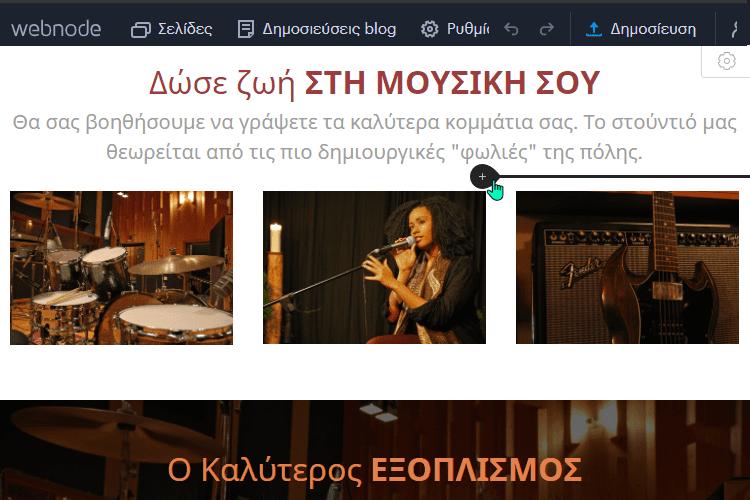
…ή ακόμα και για προσθήκη σε όλο το πλάτος της σελίδας. Κάνοντας κλικ στο σύμβολο +, εμφανίζονται αναλυτικά οι επιλογές για το τι μπορούμε να προσθέσουμε.
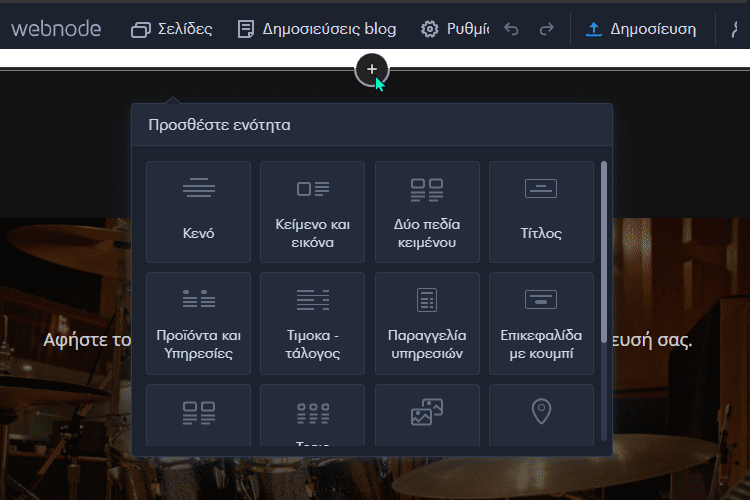
Ανάλογα με τη θέση επί της σελίδας, έχουμε και διαφορετικές επιλογές.
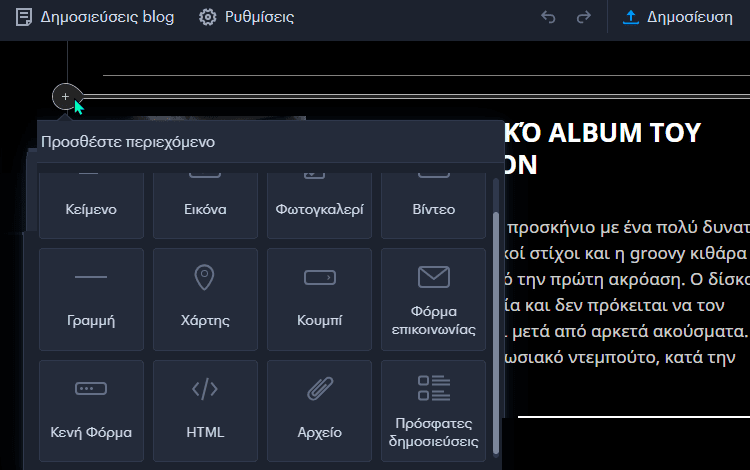
Επίσης, τα γρανάζια που θα βλέπουμε σε κάθε ενότητα μας δίνουν ακόμα περισσότερες προτάσεις με εξειδικευμένες ρυθμίσεις. Ανάλογα την εμφάνιση του blog που επιλέξαμε, θα τα δούμε σε διαφορετικά σημεία αλλά με τις ίδιες επιλογές.
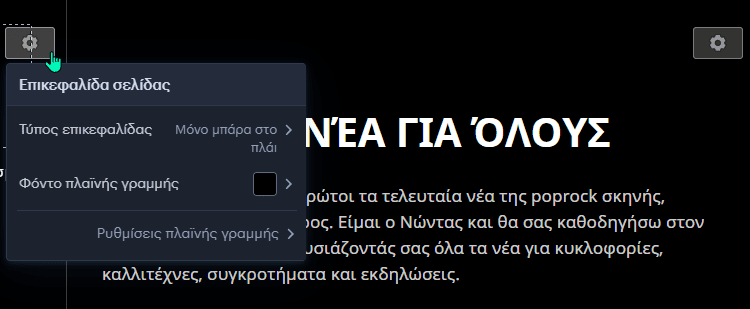
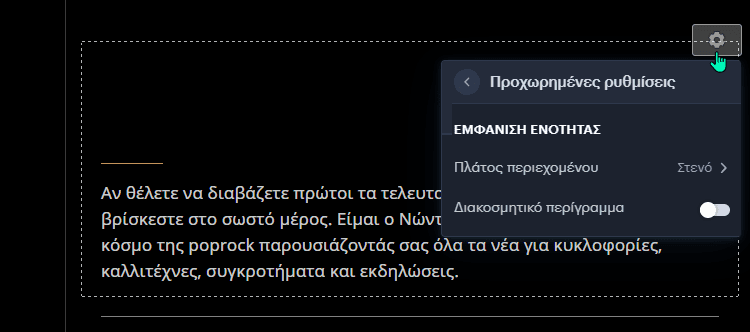
Μετακίνηση στοιχείων
Κάθε ένα από τα υπάρχοντα στοιχεία στην ιστοσελίδα μπορεί να μετακινηθεί με ένα απλό drag and drop. Αρκεί να τοποθετήσουμε τον δείκτη ώστε να αλλάξει σχήμα…

…και μετά να κρατήσουμε πατημένο το αριστερό κλικ και να μετακινήσουμε το στοιχείο. Μία έντονη γραμμή δείχνει πού θα τοποθετηθεί μόλις το αφήσουμε.
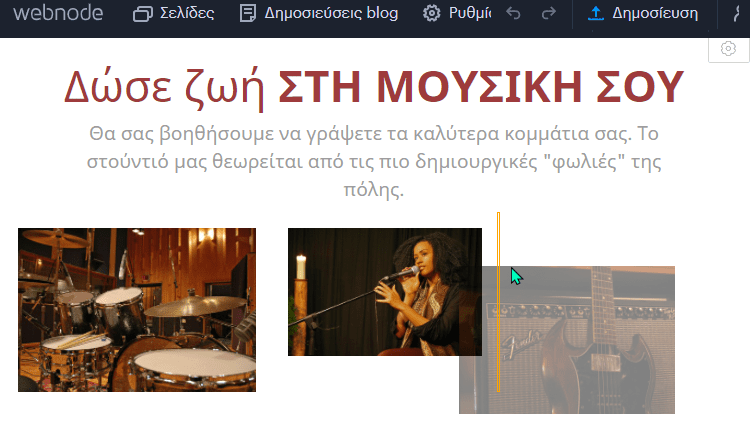
Μπορούμε επίσης να αλλάξουμε την αναλογία ανάμεσα στη sidebar και την κυρίως στήλη της σελίδας, κάνοντας κλικ και τραβώντας τη διακεκομμένη γραμμή ανάμεσα σε δύο στοιχεία.
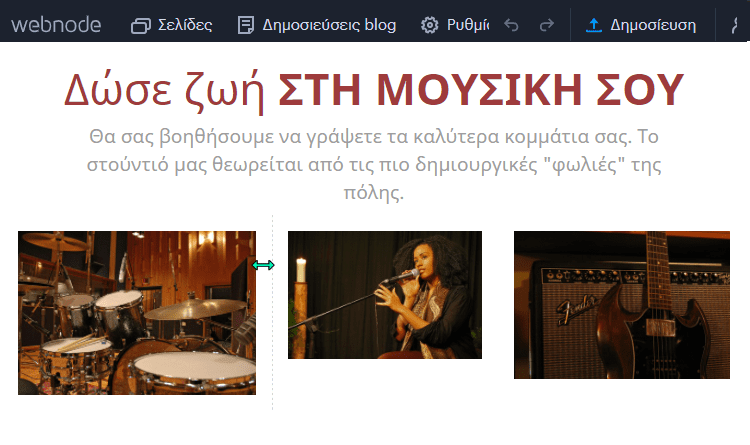
Η πλατφόρμα του Webnode θα προσαρμόσει αυτόματα το κείμενο και τις φωτογραφίες ώστε να εκμεταλλεύεται τις νέες διαστάσεις.
Προσθέτοντας επιπλέον σελίδες στο blog
Κάθε ιστοσελίδα ή blog έχει υποχρεωτικά μια αρχική σελίδα. Από εκεί και πέρα, όμως, καλό είναι να έχουμε και άλλες σελίδες, για πληροφορίες, επικοινωνία, φωτογραφική gallery, ή ό,τι άλλο θέλουμε.
Για να επεξεργαστούμε τις σελίδες του blog μας, αρκεί να επιλέξουμε την αντίστοιχη ρύθμιση “Σελίδες” στη γραμμή εργασιών στην κορυφή της σελίδας.
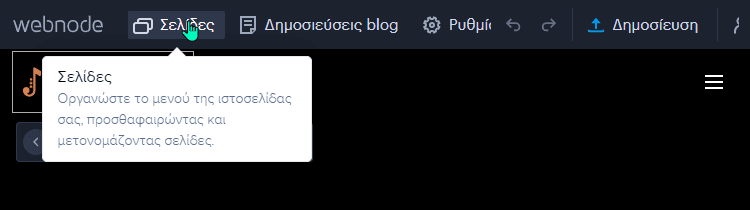
Από εδώ μπορούμε να προσθέσουμε σελίδες, να αφαιρέσουμε κάποια από τις υπάρχουσες, και να επιλέξουμε αν η νέα σελίδα θα φαίνεται στο μενού, ή αν θα είναι προσβάσιμη μόνο με σύνδεσμο μέσα από τη σελίδα.
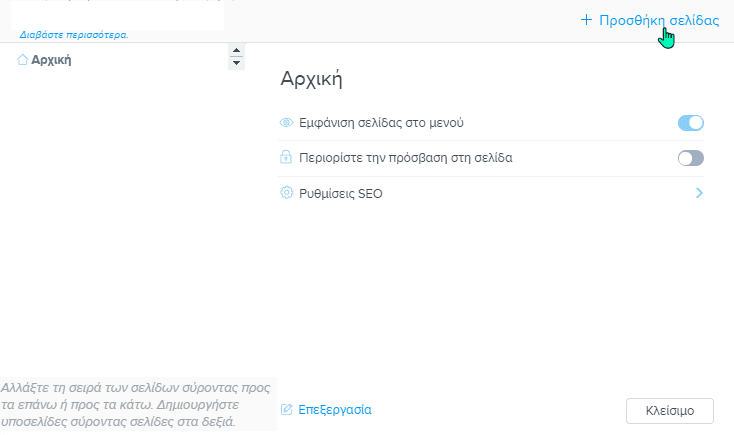
Αυτή η λειτουργία μπορεί να μας φανεί ακόμη πιο χρήσιμη αν επιλέξαμε κάποιο template για ιστοσελίδα και όχι για blog που δεν περιλαμβάνει δημοσιεύσεις από προεπιλογή.
Όπως αναφέραμε στην ενότητα Επιλογή εμφάνισης (Template), απαιτούνται μερικές εύκολες ενέργειες παραπάνω. Σε αυτή την περίπτωση, πατάμε στο “Προσθήκη σελίδας” που βλέπουμε στην παραπάνω εικόνα, και μετά στο Blog.
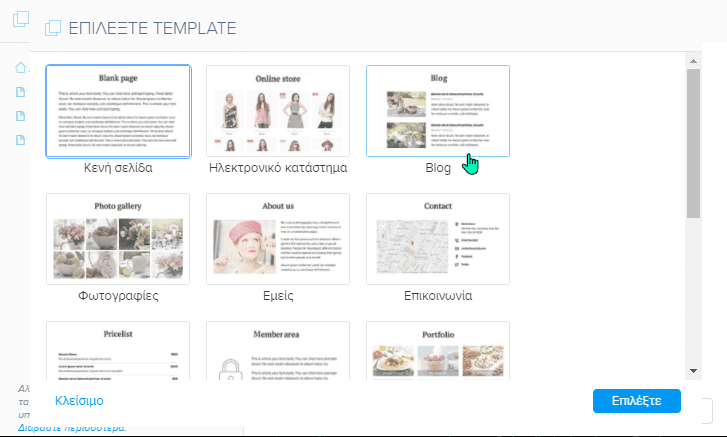
Στη συνέχεια, αρκεί να εισάγουμε το στοιχείο “Πρόσφατες Δημοσιεύσεις” πατώντας το σύμβολο “+” που εμφανίζει την ενότητα προσθήκης περιεχομένου. Τα υπόλοιπα βήματα τα αναλύουμε στην ενότητα που ακολουθεί με τις δημοσιεύσεις στο blog.
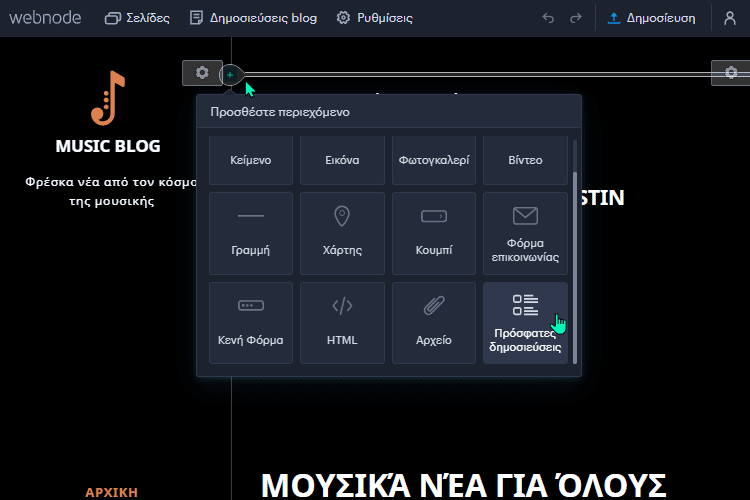
Όπως και σε όλο το περιβάλλον της Webnode, οι οδηγίες είναι σε απλά ελληνικά, και δεν θα δυσκολέψουν ακόμα και τους πλέον αρχάριους.
Πώς κάνω δημοσιεύσεις στο blog μου
Το πιο σημαντικό στοιχείο στη δημιουργία blog είναι η ενότητα με τις δημοσιεύσεις. Αρχικά, για να προσθέσουμε δημοσιεύσεις στο blog πρέπει να είμαστε υποχρεωτικά στην ενότητα επεξεργασίας της σελίδας.
Για να μπούμε εκεί, συνδεόμαστε στον λογαριασμό μας της Webnode από την αρχική σελίδα, και επιλέγουμε από το μενού “Τα project μου”.
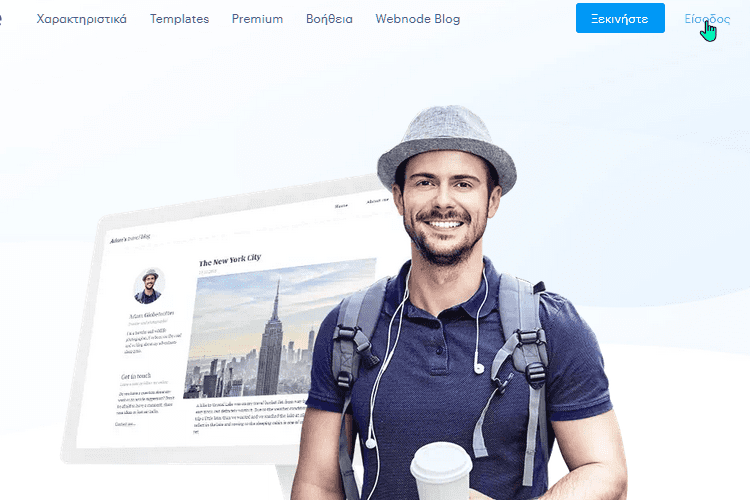
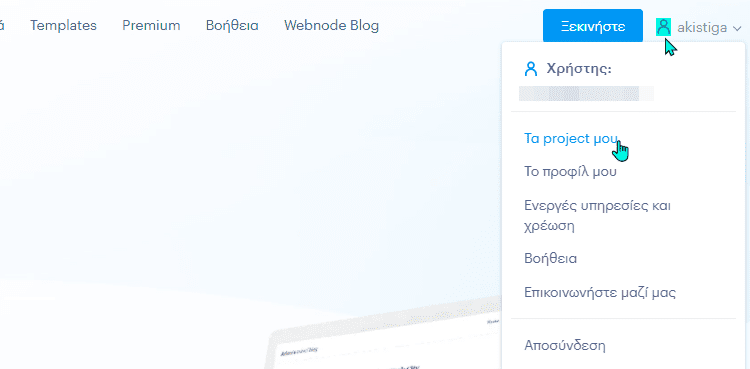
Στη συνέχεια, επιλέγουμε τη σελίδα μας, και κάνουμε κλικ για να την επεξεργαστούμε.
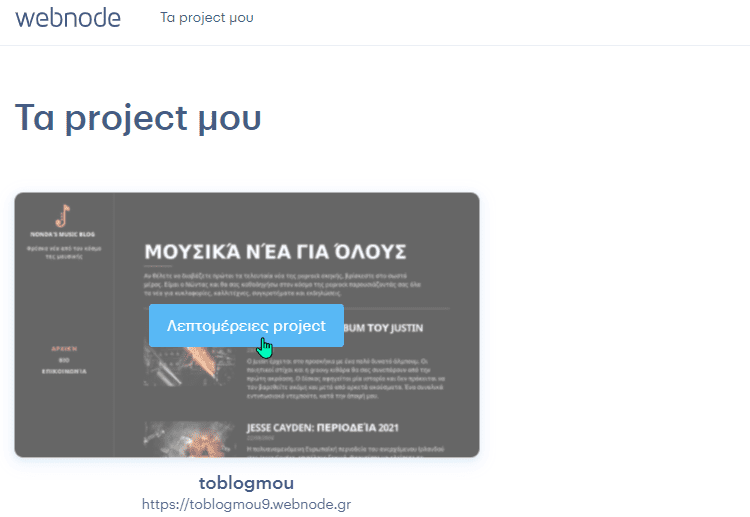
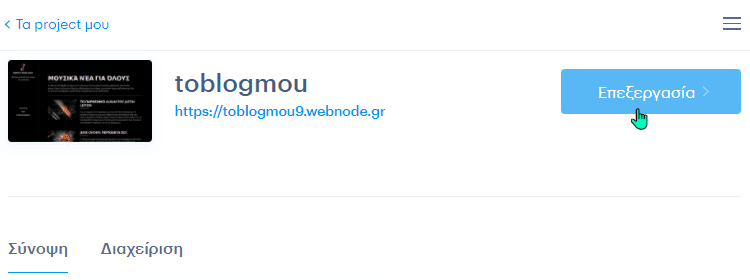
Για να προσθέσουμε νέα δημοσίευση, κάνουμε κλικ στο στοιχείο με τις δημοσιεύσεις. Αυτά τα κουμπιά τα εντοπίζουμε περνώντας τον δείκτη πάνω από οποιοδήποτε από τα στοιχεία της σελίδας.
Με την επιλογή “Νέα δημοσίευση” μπορούμε να συντάξουμε το κείμενο της επιλογής μας.
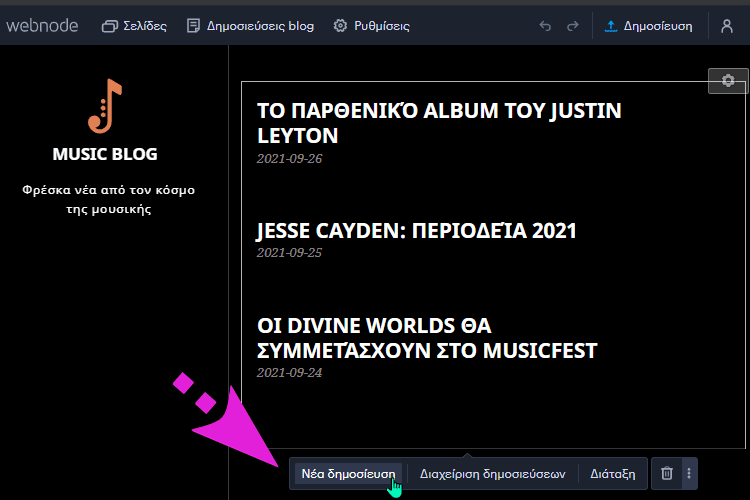
Επιλέγουμε ένα τίτλο και κάνουμε κλικ στη Δημιουργία.
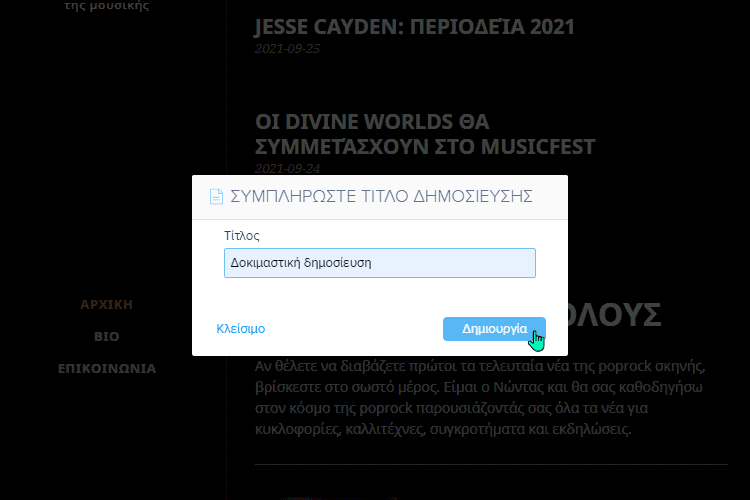
Αυτό θα ανοίξει τη νέα δημοσίευση. Μπορούμε πλέον να προσθέσουμε το κείμενο της επιλογής μας.
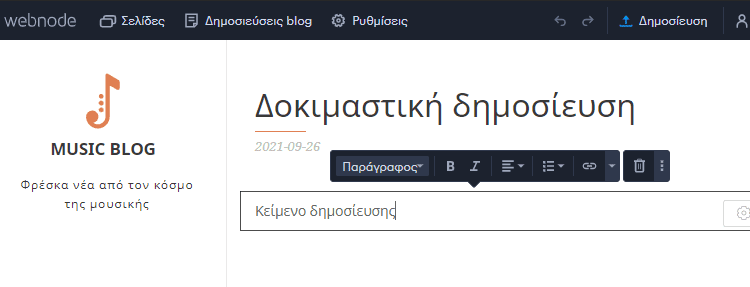
Μπορούμε επίσης να ανοίξουμε επιπλέον επιλογές μορφοποίησης του κειμένου από το βελάκι στην άκρη της μπάρας.

Φυσικά, έχουμε τη δυνατότητα να εισάγουμε και εικόνες…
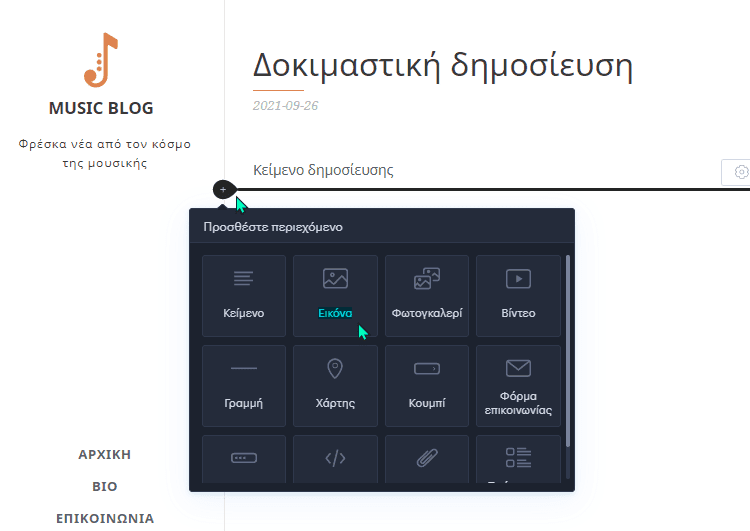
…καθώς και επιπλέον παραγράφους κειμένου.
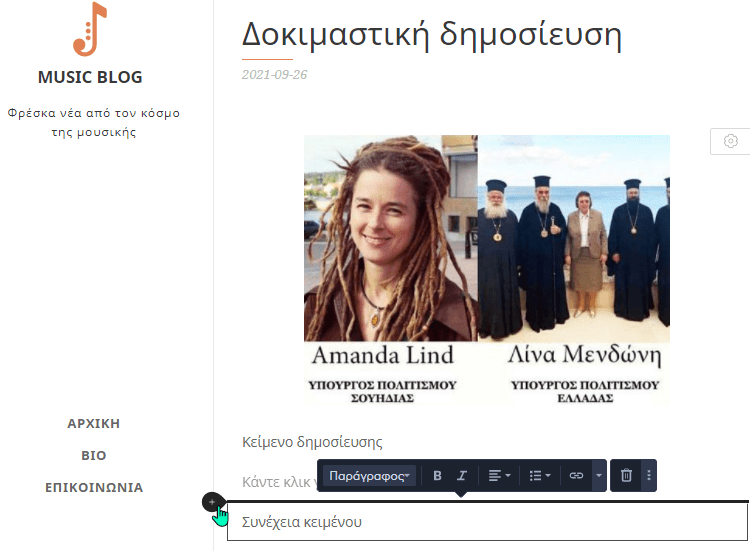
Όταν είμαστε έτοιμοι να εμφανίσουμε τη δημοσίευσή μας, απλά επιλέγουμε “Δημοσίευση” πάνω δεξιά.
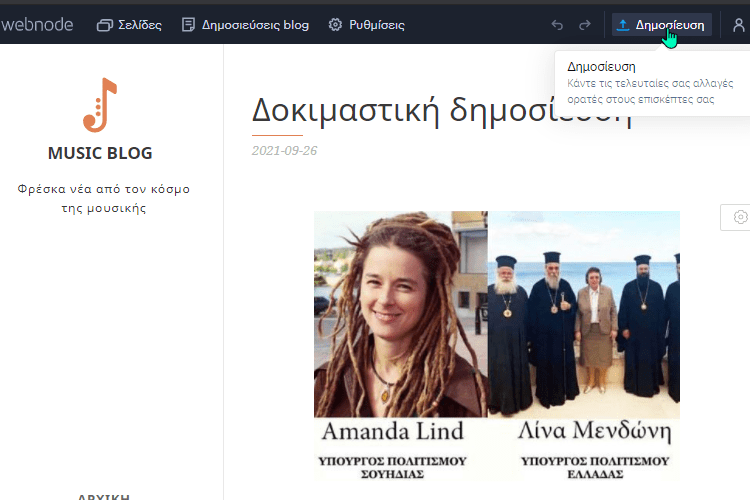
Πλέον, η νέα δημοσίευση εμφανίζεται μαζί με τις άλλες στην αρχική σελίδα.
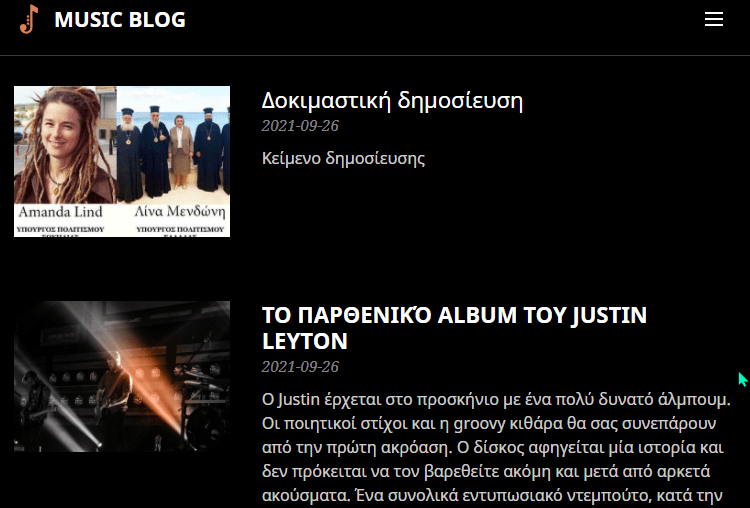
Από εδώ και μετά, καθώς βρισκόμαστε στην επεξεργασία της σελίδας, κάνοντας κλικ στο στοιχείο που εισάγαμε, από την επιλογή “Διάταξη”…
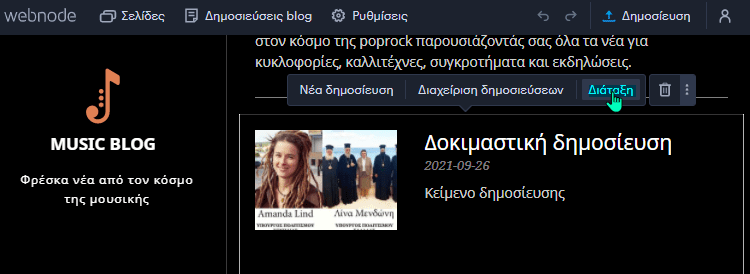
…έχουμε πρόσβαση στο μενού που μπορούμε να διαμορφώσουμε την εμφάνιση των δημοσιεύσεων όπως θέλουμε.
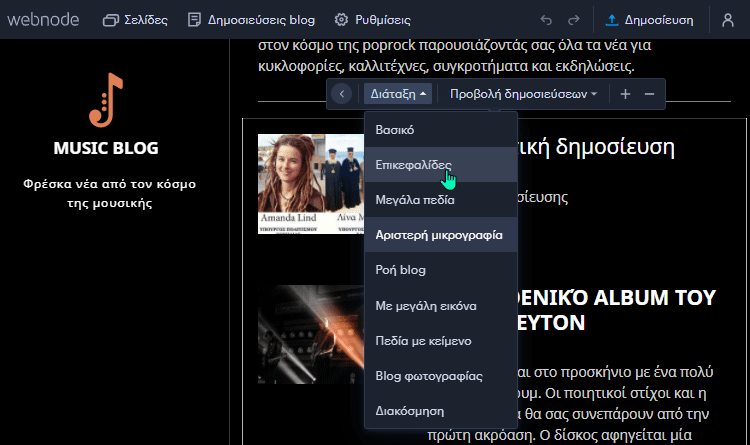
Μπορούμε να έχουμε από σκέτους τίτλους μέχρι μεγάλα πεδία, μεγάλη εικόνα, και άλλες επιλογές.
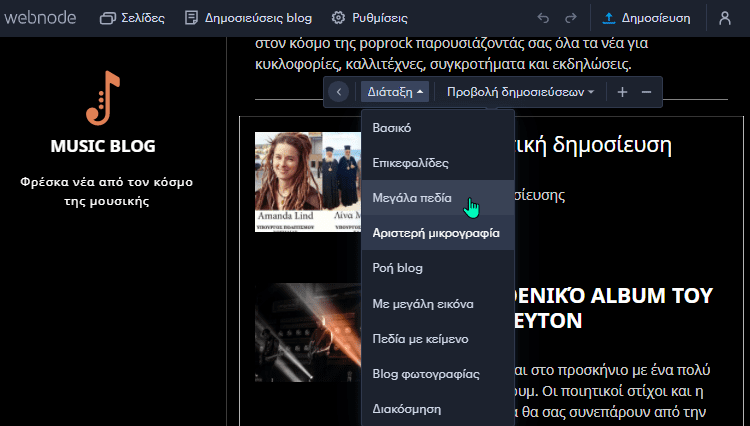
Από το κουμπί “Διαχείριση δημοσιεύσεων” μπορούμε να διαχειριστούμε όλες τις παλαιότερες δημοσιεύσεις, καθώς και να προγραμματίσουμε δημοσιεύσεις για δημοσίευση στο μέλλον.
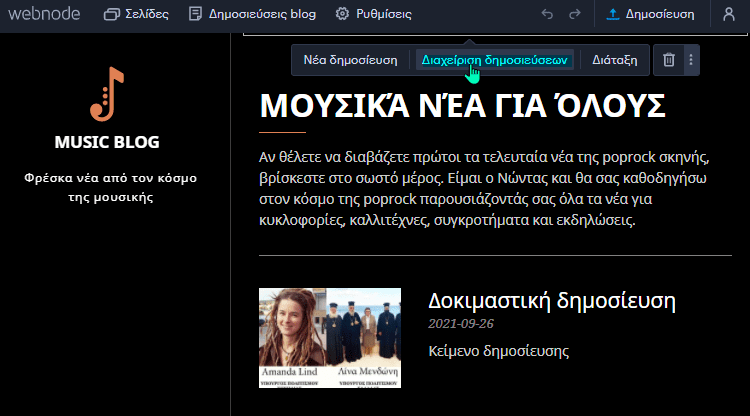
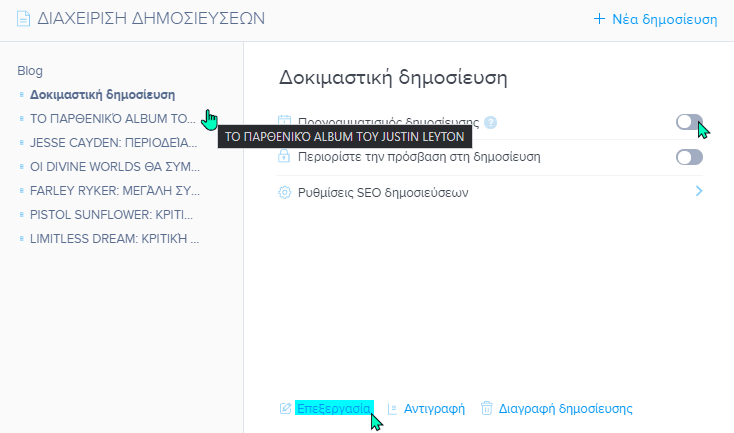
Από την ενότητα “Ρυθμίσεις SEO” μπορούμε να ορίσουμε σημαντικές πληροφορίες για κάθε δημοσίευση όσον αφορά το Search Engine Optimization, όπως τις λέξεις-κλειδιά (meta keywords).
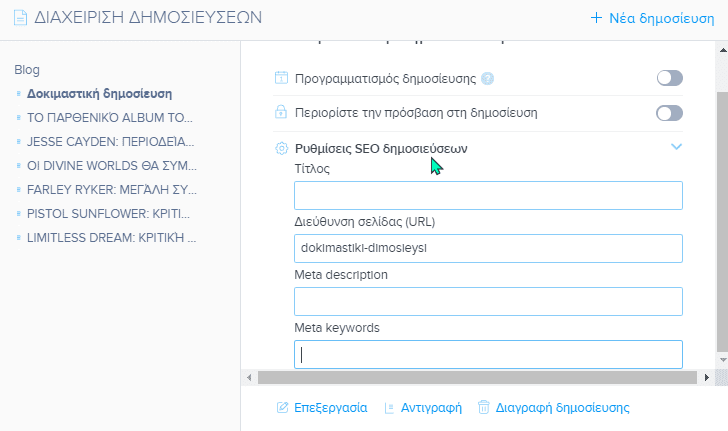
Περισσότερες πληροφορίες για τις λέξεις-κλειδιά και την επιλογή τους θα βρείτε στον οδηγό μας:
Βρείτε Σωστές Λέξεις Κλειδιά για SEO, Δωρεάν με το KWFinderΗ υψηλότερη θέση στα αποτελέσματα της μηχανής αναζήτησης της Google αποτελεί τον στόχο για κάθε site που διαχειριζόμαστε. Βασική ρύθμιση στην ιστοσελίδα μας για καλύτερη…
Ρυθμίσεις για την ιστοσελίδα
Επιλέγοντας τις “Ρυθμίσεις”, μπορούμε να προσαρμόσουμε αρκετές διαφορετικές παραμέτρους της σελίδας μας.
Αξίζει οπωσδήποτε να επισκεφτούμε την ενότητα “Ρυθμίσεις Ιστοσελίδας”, από όπου μπορούμε να αλλάξουμε το όνομα της ιστοσελίδας, να επιλέξουμε αν θα ενημερωθούν οι μηχανές αναζήτησης, και να συνδέσουμε τον λογαριασμό του Google Analytics μας.
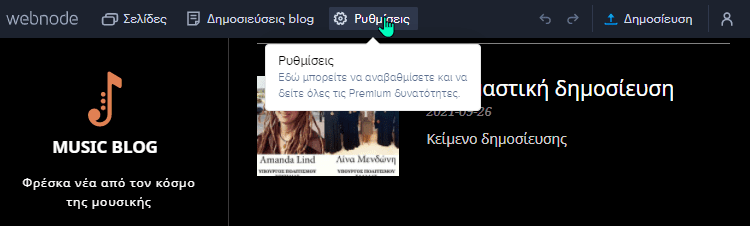
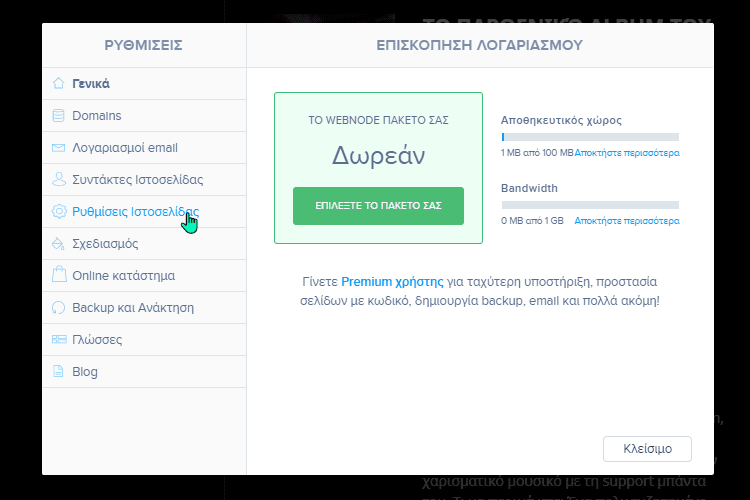
Να σημειώσουμε πως αλλάζοντας το όνομα της ιστοσελίδας, δεν θα αλλάξει η διεύθυνσή της. Η Webnode δεν υποστηρίζει την αλλαγή της διεύθυνσης http://onoma.webnode.gr.
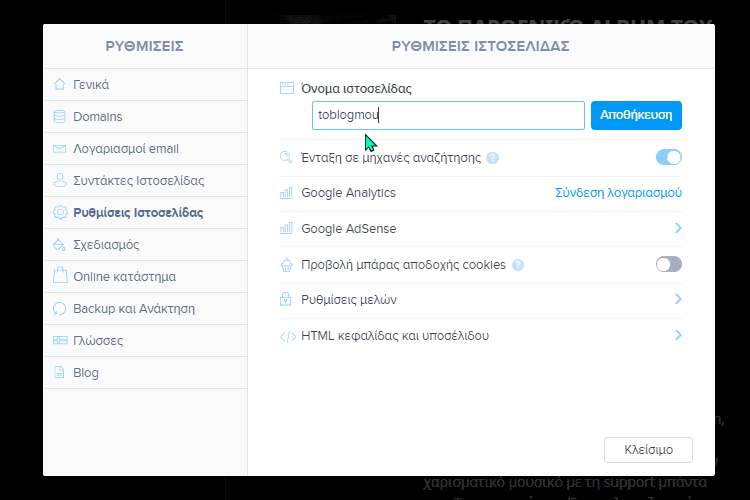
Αν θέλουμε άλλη διεύθυνση, θα πρέπει είτε να αγοράσουμε όνομα χώρου, ή να ξεκινήσουμε μια νέα σελίδα από το μηδέν στη Webnode.
Δημοσιεύοντας ολόκληρη την ιστοσελίδα
Όσο επεξεργαζόμαστε την ιστοσελίδα μας, οι αλλαγές δεν θα είναι εμφανείς στους επισκέπτες, παρά μόνο σε εμάς, ως διαχειριστές.
Όταν είμαστε ικανοποιημένοι από το αποτέλεσμα, από την αρχική σελίδα κάνουμε κλικ στη “Δημοσίευση”.
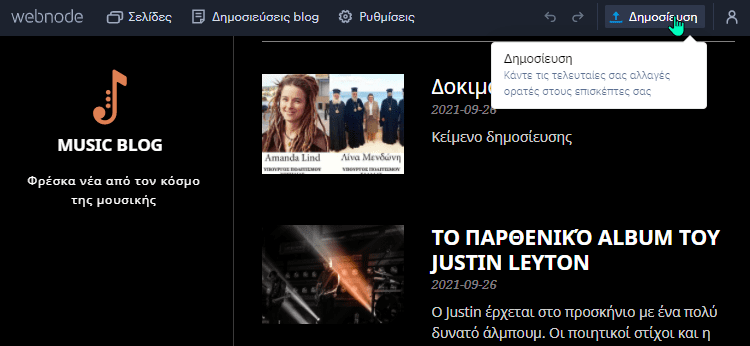
Σε λίγα δευτερόλεπτα, η σελίδα μας είναι πλέον δημοσιευμένη, και μπορεί να την επισκεφθεί ο οποιοσδήποτε.
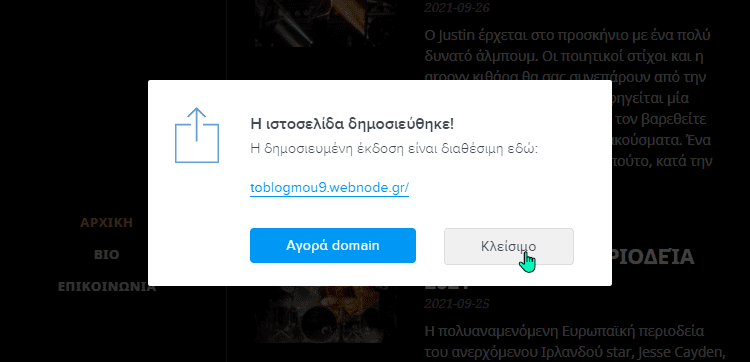
Πόσο καιρό θα κάνει η σελίδα μου να εμφανιστεί στις αναζητήσεις της Google?
Οι περισσότεροι αρχάριοι, αμέσως μετά την δημιουργία blog και τη δημοσίευσή του, μετρούν τις ώρες μέχρι να εμφανιστεί στα αποτελέσματα της αναζήτησης.
Η αλήθεια όμως είναι πως για μία νέα ιστοσελίδα, αυτό θα πάρει χρόνο. Δεν θα γίνει από τη μία ημέρα στην άλλη. Για να βρεθούμε στην πρώτη σελίδα και ψηλά, θα χρειαστούν ενδεχομένως μήνες δουλειάς, ειδικά για “δύσκολες” λέξεις-κλειδιά.
Το καλύτερο που μπορούμε να κάνουμε είναι να γράφουμε τακτικά νέες δημοσιεύσεις, τουλάχιστον δύο ή τρεις την εβδομάδα, με υψηλής ποιότητας περιεχόμενο. Και, βεβαίως, να κάνουμε κοινοποιήσεις στα social media.
Μπορώ να εισάγω διαφημίσεις Adsense στη Webnode?
Ορισμένες πλατφόρμες blogging, όπως το WordPress.com, δεν υποστηρίζουν διαφημίσεις Adsense.
Στη Webnode δεν έχουν τέτοια προβλήματα. Αρχικά, θα πρέπει να έχουμε κάνει αίτηση στο Adsense και να έχει γίνει δεκτή.
Εισόδημα μέσω Site / Blog με το Google AdSenseΗ υπηρεσία Google AdSense είναι ο ευκολότερος τρόπος να δημιουργήσουμε εισόδημα μέσω Site ή Blog, καθώς είναι η μέθοδος για να βάλουμε διαφημίσεις της Google…
Από εκεί και πέρα, στην επεξεργασία της σελίδας μας προσθέσουμε ένα στοιχείο “</> HTML”, πατώντας το σύμβολο “+” που εμφανίζει την ενότητα προσθήκης περιεχομένου.
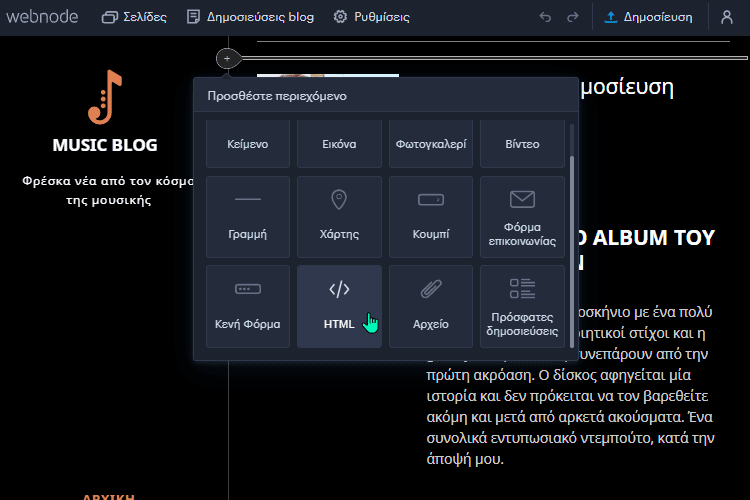
Στο πεδίο που θα ανοίξει εισάγουμε τον κώδικα της διαφήμισης, όπως μας τον έχει δώσει η Google.
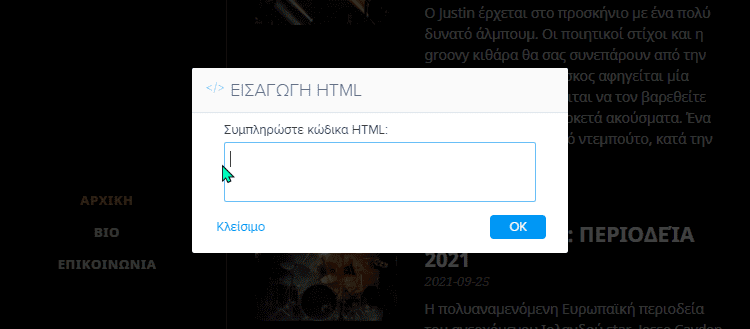
Μέσω της εισαγωγής HTML μπορούμε να προσθέσουμε και άλλων ειδών σκριπτάκια για τη σελίδα μας.
Τα πληρωμένα πακέτα της Webnode
Όλες οι παραπάνω διαδικασίες δεν θα μας κοστίσουν τίποτα, και η σελίδα μας θα φιλοξενείται στη Webnode επ' αόριστον.
Όμως, η φιλοξενία του blog μας έχει κάποιους περιορισμούς. Συγκεκριμένα, μπορούμε να ανεβάσουμε έως 100MB δεδομένων (εικόνες κ.λ.π), και το δωρεάν πακέτο υποστηρίζει μέχρι 1GB bandwidth το μήνα. Μπορούμε να δούμε τα όρια από τις ρυθμίσεις.
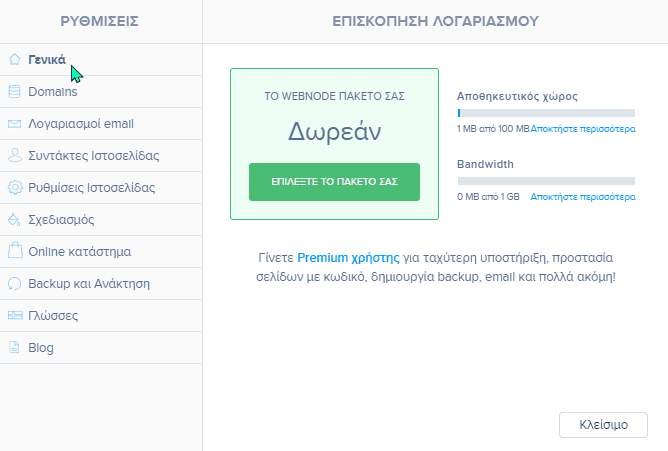
Για την αρχική δημιουργία blog, αυτά τα όρια είναι παραπάνω από αρκετά. Καθώς όμως η επισκεψιμότητά μας μεγαλώνει, καλώς εχόντων των πραγμάτων, θα χρειαστούμε περισσότερο χώρο και μεγαλύτερο bandwidth.
Για το σκοπό αυτό, η Webnode παρέχει πακέτα που ξεκινούν από τρία ευρώ τον μήνα. Εκτός από την επιπλέον χωρητικότητα και το μεγαλύτερο bandwidth, σε αρκετά πακέτα περιλαμβάνεται δωρεάν domain, λογαριασμοί email, και άλλες παροχές.
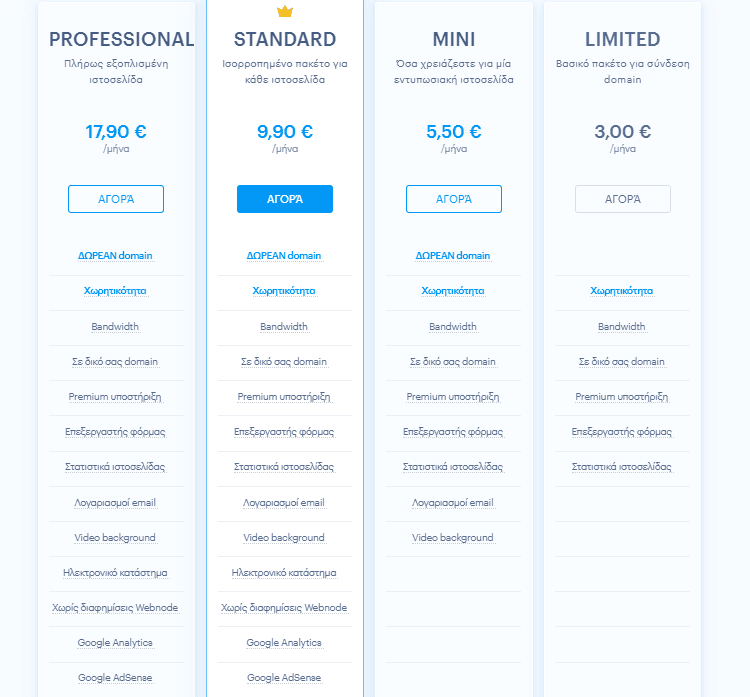
Να τονίσουμε βεβαίως πως η αναβάθμιση σε ένα από αυτά τα πακέτα είναι καθαρά προαιρετική, και αφορά μόνο ιστοσελίδες και blog αρκετά επιτυχημένα ώστε να χρειάζονται το επιπλέον bandwidth.
Αν ένα site έχει αρκετή επισκεψιμότητα, το πιθανότερο είναι πως θα έχει αρκετά μηνιαία έσοδα για να καλύψει αυτό το κόστος.
Έχετε ερωτήσεις σχετικά με τη δημιουργία blog?
Αν οτιδήποτε στον οδηγό δεν λειτούργησε όπως το περιγράψαμε, ή αν συναντήσατε οποιαδήποτε δυσκολία σχετικά με τη δημιουργία blog ή τη δημιουργία ιστοσελίδας γενικότερα με τη Webnode, γράψτε μας στα σχόλια.